
1、调整路由器之间的距离

如果主、副路由器距离太远或间隔太多墙体,可能会造成副路由器搜索到主路由器的信号强度较低,影响到两者之间的传输速率,进而导致无线终端的速率较低。建议调整两个路由器之间的距离,确保副路由器可以搜索到较强的主路由器信号,信号强度在两格以上(如副路由器为传统界面路由器,信号强度在20dB以上)。

2、使用相同速率的路由器桥接
如果使用最高速率不同的路由器进行桥接,两者是以较低速率进行通信,例如150M和300M的无线路由器桥接后,两者之间传输速率为150Mbps。所以,在组建WDS桥接网络时,建议选择最高速率相同的无线路由器桥接,比如均为300Mbps或450Mbps。如果手头没有合适的设备,则排查下一个因素。需要强调的是,低速率的副路由器桥接主路由器后,只是相对主路由器的高速率较慢,并非上网“慢”的主要因素。
3、减少无线终端数量
多个无线终端连接路由器时,所有无线终端共享路由器的最大无线速率。如果无线终端连接越多,可能会导致单个终端的无线速率越低。因此测试速率时,建议减少连接副路由器的无线终端,排除其他终端大流量下载占用桥接链路带宽的可能性。
4、减少无线干扰
如果副路由器周围存在无线鼠标、无线键盘、无绳电话等和路由器工作在相同频段的设备,相互之间会存在干扰,严重影响无线终端的速率。建议将这些设备远离副路由器,然后再测试速率。
5、减少无线桥接的级数
因无线本身传输原理,所有无线设备都是共享无线传输介质。所以路由器无线桥接时,如果级数越多,各设备传输时可以占用的传输介质越少,无线速率也就越低。根据WDS无线桥接的组网方式,建议如下:直线型:即 “A桥接B、B桥接C…”,建议总级数不超过三级(主路由器算一级);
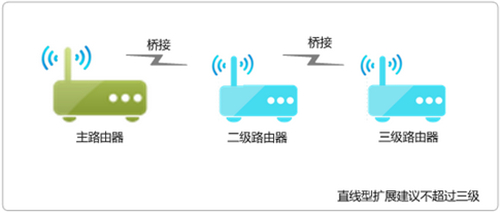
星型:多台无线路由器桥接到一台主路由器,副路由器的数量取决于主路由器的无线带机量。
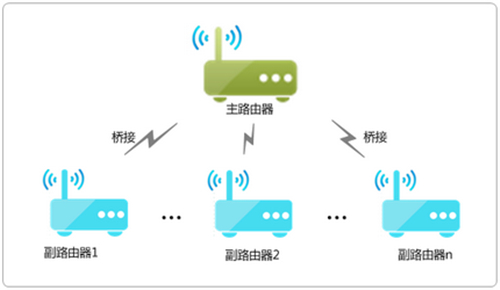
以上内容来源于网络,由“WiFi之家网”整理收藏!
原创文章,作者:TP-Link,如若转载,请注明出处:https://www.224m.com/194436.html

